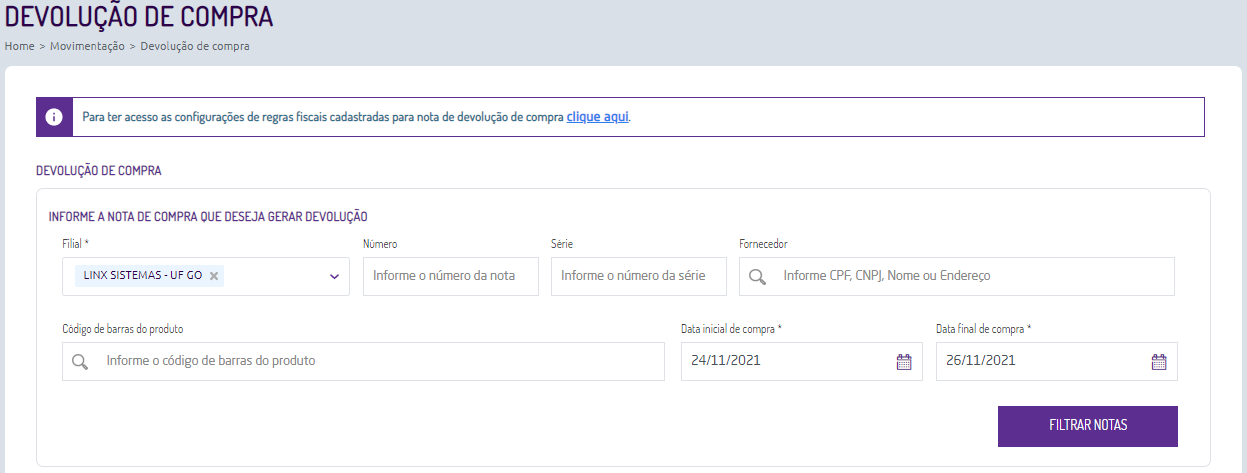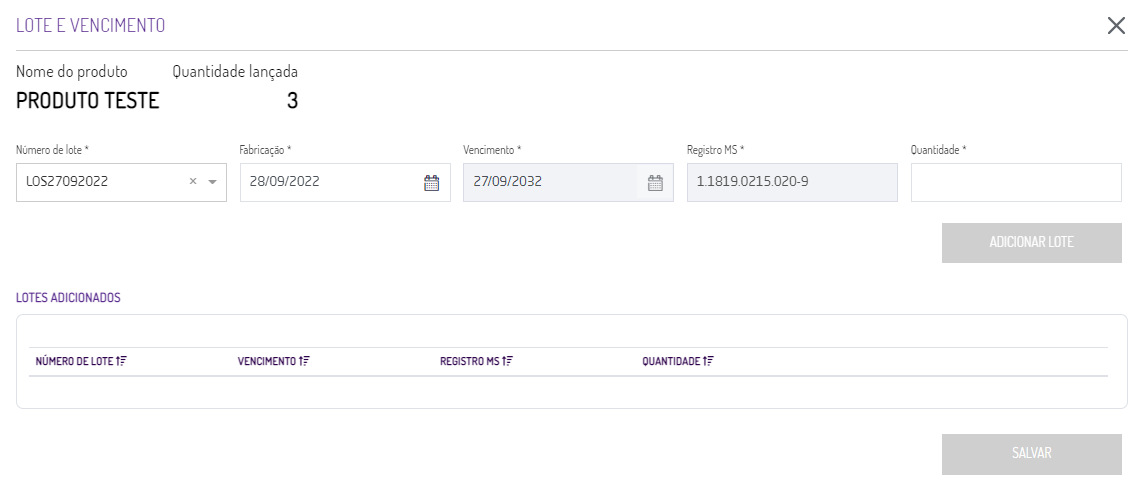Nesse artigo vamos abordar como é gerada a NF-e de Devolução de Compra no Linx Farma Cloud. | Aviso |
|---|
Para gerar a nota de Devolução de Compra deverá ter o cadastro de série NF-e (Cadastro > NF-e), e o Certificado Digital válido configurado. |
| Expandir |
|---|
| title | Clique aqui para visualizar o vídeo referente a Devolução de Compra |
|---|
| Segue abaixo o vídeo demonstrativo de como gerar uma nota de devolução de compra | View file |
|---|
| name | Devolução de Compra.mp4 |
|---|
| height | 250 |
|---|
|
|
Passo a PassoPasso 1: Acesse a funcionalidade Devolução de Compra, localizada em Movimentação, informe a filial e a data inicial e final da compra para pesquisar pelas notas lançadas no período e  clique em clique em  . . 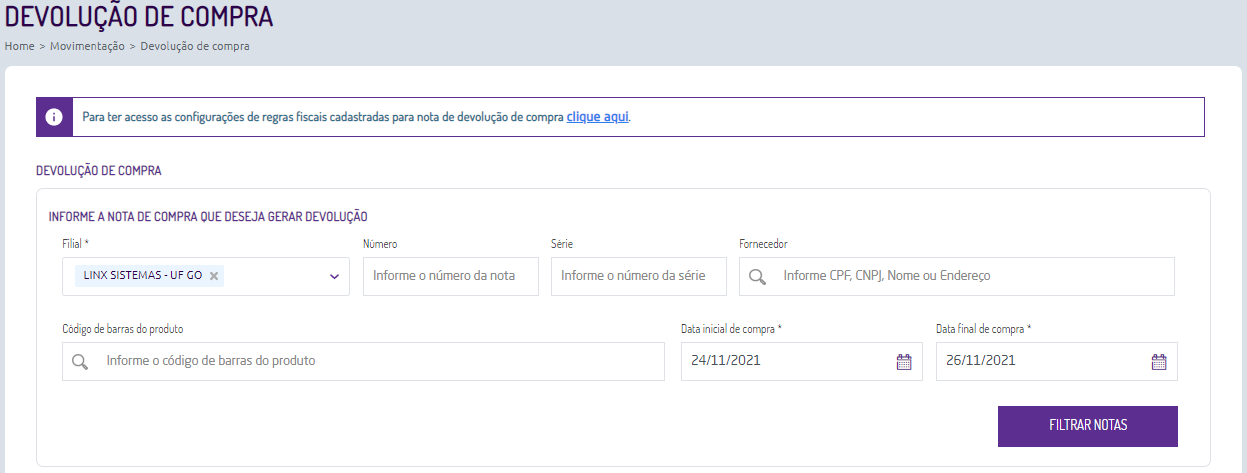
Figura 01 - Pesquisa por nota Além desses campos também é possível pesquisar pelo número, série, fornecedor da nota e pelo código de barras do produto. | Dica |
|---|
Para mais informações sobre Regras Fiscais de Devolução de Compras, clique aqui. |
Passo 2: Em Notas de Compra, serão listadas as notas conforme filtros do passo anterior, então selecione a nota desejada e  clique em clique em  . . 
Figura 02 - Selecionando a nota.
Passo 3: Após carregar os dados da nota, conforme imagem abaixo, os campos nota da compra, CPF/CNPJ e Fornecedor serão apresentados somente como leitura para conferência. Em produtos da nota serão listados os itens pertencentes a nota com as informações referente a quantidade: compra, saldo, devolução e restante. 
Figura 03 - Devolução de compra Nos passos abaixo vamos abordar sobre os tipos de devolução: - 3.1 - Devolução Parcial
- 3.2 - Devolução Total
Passo 3.1: Para efetuar a Devolução Parcial da nota, no quanto Quant Devolução informe o número de itens que deseja devolver ao fornecedor, automaticamente a coluna Quant restante será atualizada. Na sequência  clique em clique em  
Figura 04 - Devolução Parcial Após a confirmação da transação, poderá acompanhar a emissão da nota em Movimentação > Gestão NF-e.
Passo 3.2: Para efetuar a Devolução Total da nota, no quanto Quant Devolução informe o número de itens que deseja devolver ao fornecedor, automaticamente a coluna Quant restante será atualizada.

Figura 05 - Devolução Total Devolução de Compras: Produtos Controlados SNGPCPara realizar a devolução de compras parcial ou total de itens que sejam controlados pela ANVISA (SNGPC), serão solicitados o(s) lote(s) do(s) produto(s) e ao finalizar o processo deverá informar a senha do farmacêutico responsável para emissão da nota, acesse link abaixo para mais informações. | Aviso |
|---|
É de obrigação do farmacêutico autorizar a emissão de notas de devolução de compras e observar as obrigações perante a vigilância local. |
| Expandir |
|---|
| title | Como realizar a devolução de itens controlados pelo SNGPC? |
|---|
| Selecione o item e informe a quantidade que deseja realizar devolução, e quando o mesmo for controlado pela ANVISA, verifique que será apresentada a indicação  na coluna Pendências. na coluna Pendências. 
Figura 06 - Devolução itens controlados E, ao  clicar em clicar em  será direcionado para a tela Lote e Vencimento, selecione o número do lote e informe a quantidade a ser devolvida. será direcionado para a tela Lote e Vencimento, selecione o número do lote e informe a quantidade a ser devolvida. 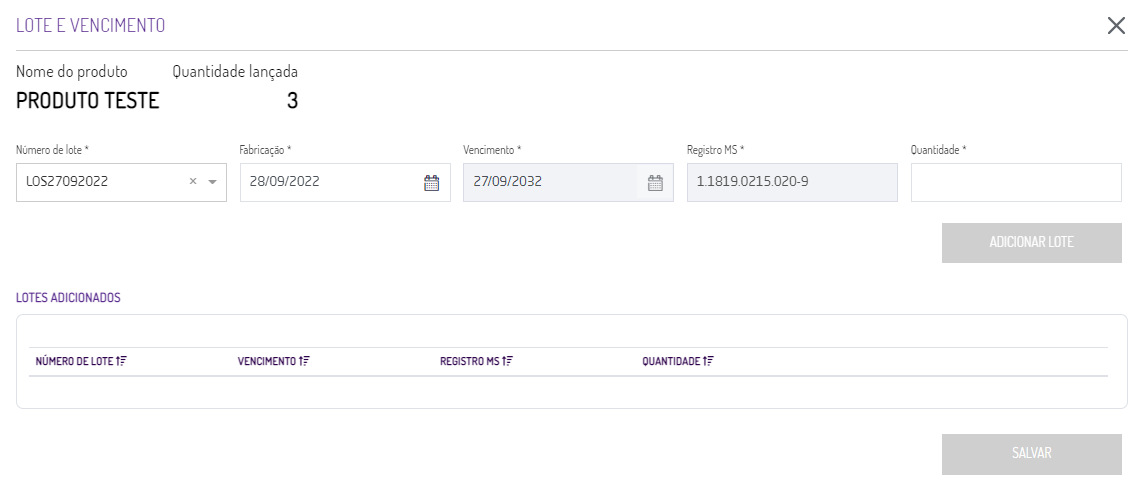
Figura 06 - Informação de lotes | Aviso |
|---|
Caso o produto não possua lotes ou não localize a lote desejado, verifique se há pendências de Conferência SNGPC de lançamentos de entradas para a nota/produto que está sendo devolvido. |
Após efetuar o lançamento de todos os itens que serão devolvidos  clique em Devolução Parcial / Devolução Total, então será apresentada a tela abaixo para autorização via senha do farmacêutico responsável. clique em Devolução Parcial / Devolução Total, então será apresentada a tela abaixo para autorização via senha do farmacêutico responsável. 
Figura 07 - Autorização Na sequência será emitida a nota de Devolução de Compras e registrado o lançamento em SNGPC > Conferência > Perdas para conferência posterior e envio das informações para ANVISA. Durante a conferência do lançamento da perda, verifique que há a opção Devolução ao Fabricante ou Devolução ao Fornecedor no campo Motivo.
|
Obrigatoriedade do Rastro de Medicamento (Dados: Lote, Fabricação, Validade e Registro MS): NT 2021.004Com a entrada em vigência da NT 2021.004 versão 1.20, que estava prevista para o dia 16/05/2022 foi prorrogada para 08/08/2022, a SEFAZ de cada Estado (UF) poderá exigir o preenchimento do rastro dos medicamentos na emissão de NF-e. O rastro do medicamento são os dados de: - Lote.
- Data de fabricação.
- Data de validade.
- Registro MS.
Se seu Estado exige essa informação de rastro de medicamento, será necessário habilitar a configuração. Caso o usuário faça a emissão de uma NF-e, e não seja informado o Rastro de Medicamento, a nota apresentará a rejeição 840 - NCM de medicamento e não informado o grupo de medicamento. Para evitar a rejeição é necessário que configure o sistema para que sejam enviadas as informações de rastro do produto no arquivo da nota fiscal. | Expandir |
|---|
| title | Como configurar o sistema para gerar o rastro de medicamento? |
|---|
| Acesse o menu Configurações > Parâmetros empresa/filial, no campo empresa selecione a opção filial, informe a filial e em tipo de sistema selecione a opção Farmacloud. 
Figura 08 - Configurações empresa/filial Localize o parâmetro INFORMAR_NA_NFE_RASTRO_MEDICAMENTO  clique em clique em  . . 
Figura 09 - Parâmetro para configuração No campo Valor da chave informe: 1, e  clique em clique em  . . 
Figura 10 - Incluir parâmetro para emissão da nota Após realizar a configuração, todos os produtos iniciados com os NCMs: 3001, 3002, 3003, 3004, 3005 e 3006, serão solicitados os dados de lote, fabricação, vencimento, Registro MS e quantidade. O sistema irá sinalizar os produtos que exigem os dados de rastro na coluna pendência indicando  ou apresentará ou apresentará  para produtos sem a obrigatoriedade. para produtos sem a obrigatoriedade. 
Figura 11 - Tela listando todos os produtos da compra Para informar o lote selecione o produto e  clique em clique em  . . 
Figura 12 - Tela para inclusão de dados No campo Registro MS: - quando marcado ISENTO o campo Registro MS ficará definido como ISENTO, será utilizado para os produtos que não possuírem registro.
- E, para os produtos que possuírem a classe terapêutica igual a Outros e classificação como Não Medicamento ou Não definido será habilitado o campo Registro MS possibilitando cadastrar:
- Com 11 dígitos numéricos e aceitar iniciando em 1 ou 8,
- Com 13 dígitos numéricos iniciados em 1.
| Aviso |
|---|
Para os produtos controlados pela ANVISA (sujeito a controle especial e antimicrobianos) permanecerá a obrigatoriedade do Registro MS com 13 dígitos e iniciados em 1 |
Após informar os dados  clique em clique em  e salve as informações. e salve as informações.
|
Após a confirmação da transação, poderá acompanhar a emissão da nota em Movimentação > Gestão NF-e.
| Dica |
|---|
Na tela Movimentação > Gestão NF-e: - Caso não conste a chave, entre em contato suporte
- Caso conste a chave, cliente em editar para imprimir o DANFE.
|
Observações geraisAs empresas que estão enquadradas no Simples Nacional não tem o campo para destacar o ICMS Desonerado no item, desta forma ao realizar as notas de Devolução de Compras e a filial for do Simples Nacional e a nota de compra possuir ICMS Desonerado lançado como: - Desconto: na nota de devolução de compras o valor do imposto será lançado como desconto.
- Informacional: essa informação não será destacada na nota de devolução.
ConfiguraçõesO sistema permite que sejam realizadas configurações por usuário/filial para cada funcionalidade. Para efetuar bloqueios e configurações por usuário para este programa, acesse o Controle de Acesso (Configurações) no Retaguarda selecione o perfil de usuário que deseja configurar: - MOVIMENTACAO_DEVOLUCAO_DE_COMPRA: Ao marcar o parâmetro indica que o usuário terá acesso a Devolução de Compras.
Para efetuar bloqueios e configurações por filial para este programa, acesse a funcionalidade Parâmetros Empresa/Filial (Configurações) no Retaguarda no campo Empresa selecione por Filial, na sequencia a filial desejada em tipo de sistema selecione a opção Farmacloud: - NCMS_A_INFORMAR_RASTRO_MEDICAMENTO: por padrão serão listados os NCMs iniciados em 3001, 3002, 3003, 3004, 3005 e 3006, podendo ser alterados conforme a necessidade do seu Estado (UF).
|